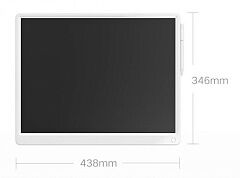Пользователи фитнес-браслетов Ми Бэнд третьей версии зачастую перепрошивают устройство, что может повлечь за собой возникновение ошибок. Если после прошивки на экране гаджета появилось изображение смартфона со стрелкой и браслетом с надписью из китайских иероглифов, то такую ошибку надо решать как можно быстрее. Иначе пользователь не сможет подключиться ни к приложению Mi Fit, ни даже осуществить прошивку через программу Gadgetbridge.
Что делать, если Mi Band 3 пишет «Откройте приложение»? Для этого рекомендуется воспользоваться любым из предложенных нами ниже способов.
BLE Scanner
Сначала требуется скачать утилиту BLE Scanner и установить ее на телефон. После этого вы увидите список устройств, которые доступны в настоящий момент. Найдите нужную вам модель и выберите ее.
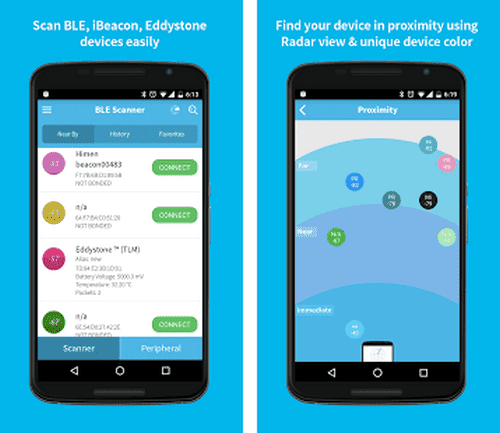
Затем вам откроется следующее окно с подробной информаций, представленной также в виде списка. Нажимайте на каждый из них поочередно до тех пор, пока изделие не издаст вибрацию, т.е. не начнет функционировать в нормальном режиме.
AmazTools
Если вы являетесь владельцем iPhone, а на вашем Mi Band 3 ошибка «Откройте приложение», то отличным решением станет использование программы AmazTools. Когда вы ее скачаете и установите на телефон, то загрузите три файла прошивки в iCloud Drive. Обратите внимание, что их загрузка возможна только в файл с расширением «.fw».
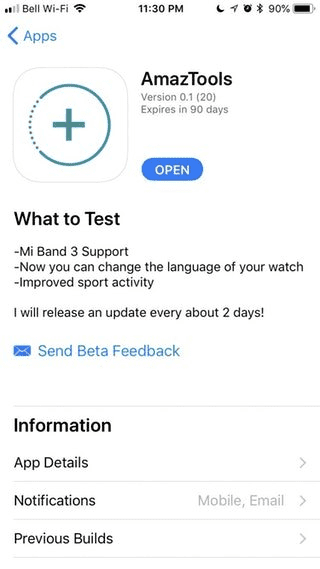
Синхронизируйте iPhone со смарт-браслетом Сяоми и приступите к его перепрошивке. По завершению этих действий в обязательном порядке отвяжите AmazTools от вашего девайса и удалите его из телефонной памяти.
Notify & Fitness
При появлении в Mi Band 3 ошибки можно попробовать воспользоваться приложением Notify & Fitness. Первоначально найдите и скачайте на смартфон три варианта официальной оболочки для вашей модели, после чего распакуйте файлы.
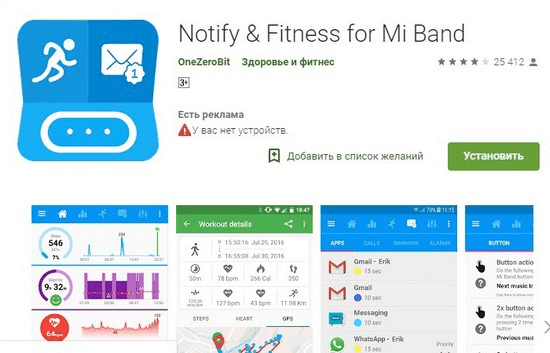
На следующем этапе осуществляется скачивание и установка Mi Fit, при этом надо выбрать самую актуальную версию. Запустите Ми Фит, зайдите в него под своей учетной записью и привяжите к нему фитнес-браслет Ксиаоми.
Как только скачается и установится утилита Notify & Fitness, то она начнет искать гаджет для синхронизации. Если возникают сложности с поиском устройства, то для подключения стоит воспользоваться поиском по MAC-адресу.
Когда девайс будет найден, то зайдите в настройки программы. Выберите в ней кастомное обновление оболочки, а также два файла – с расширением «.fw» и «.res». На этом устранение ошибки завершается.
Hard Reset
К этому способу настоятельно рекомендуется прибегать только в том случае, если были предприняты все вышеперечисленные варианты. Также обратите внимание, что такой способ жесткой перезагрузки может стать причиной полного выхода аппарат из строя, поэтому предварительно следует оценить все доводы за и против.
Для проведения Hard Reset вам понадобится пьезоэлемент, найти который можно в стандартной зажигалке.

Соедините его с контактом, который расположился справа внизу браслета, нажмите на его кнопку и выполните Hard Reset.

После этого устройство обязательно надо перезагрузить.
Если вы увидели надпись на Сяоми Mi Band 3 «Откройте приложение», то не пугайтесь, ведь проблему можно решить минимальными усилиями с помощью нашей инструкции.